کلید نود 32 ورژن 13 کد اکتیو نود 32 ورژن 13 لایسنس نود 32 رایگان - آپدیت نود 32
ایجاد یک firewall rule برای دسترسی یا عدم دسترسی اینترنت برای برنامه خاص
جزئیات
فایروال ESET به عنوان یک فیلتر ترافیک شبکه عمل می کند که ارتباطات درون شبکه محلی یا اینترنت را تنظیم می کند. با استفاده از قوانین از پیش تعیین شده ، فایروال ارتباطات شبکه را تجزیه و تحلیل می کند و تصمیم می گیرد که اجازه دهد یا خیر. می توانید فایروال خود را به گونه ای پیکربندی کنید که برای برخی از برنامه ها استثنا ایجاد کند.
راه حل
دیوار آتش یا firewall چیست
این مقاله بخشی از مراحل توصیه شده برای عیب یابی مشکلات فایروال است . برای درک بیشتر از دیوار آتش پیشنهاد می کنیم مقاله دیوار آتش نود 32 چیست را مطالعه کنید.
ایجاد یک firewall rule برای دسترسی یا عدم دسترسی اینترنت برای برنامه خاص
- پنجره اصلی برنامه ESET Windows خود را باز کنید .
- کلید F5 را روی صفحه کلید خود فشار دهید تا به تنظیمات پیشرفته دسترسی پیدا کنید.
- روی Network Protection → Firewall کلیک کنید ، Advanced را گسترش دهید و ویرایش را در کنار Rules کلیک کنید .
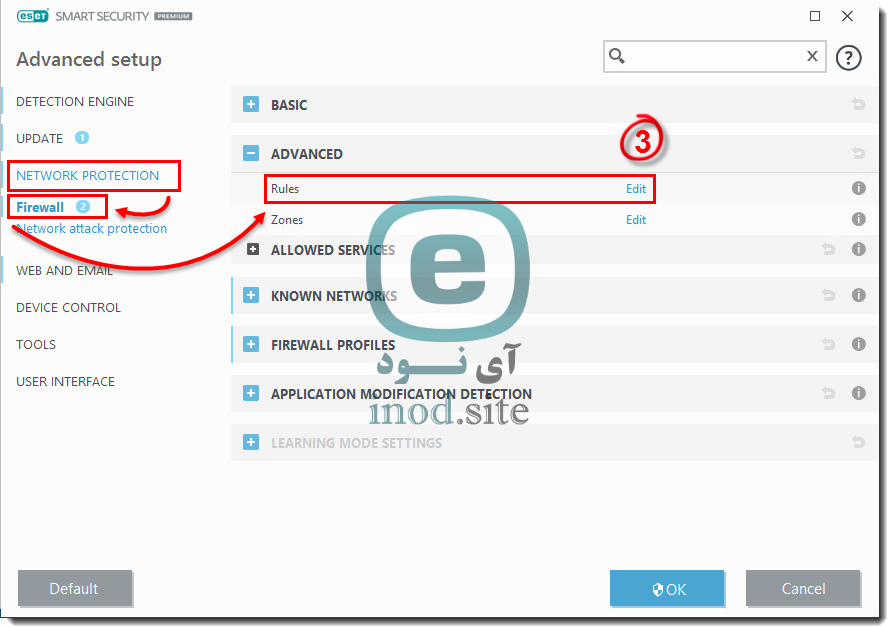
شکل 1-1
- Add را کلیک کنید .
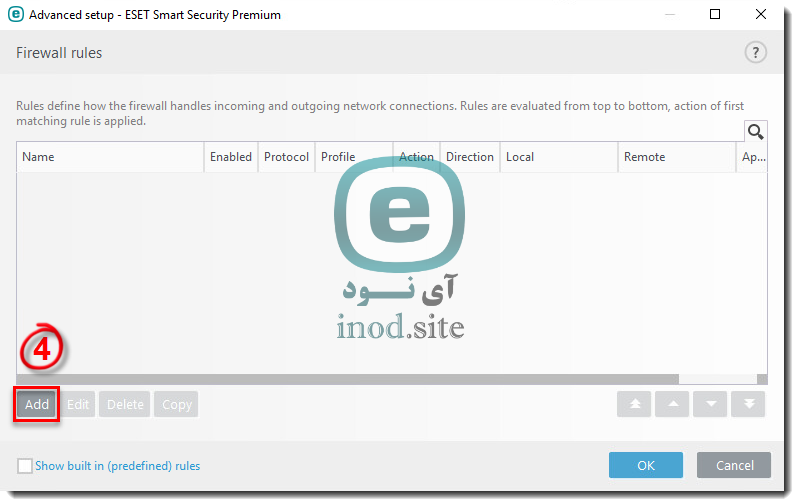
شکل 1-2
- یک نام را برای رول خود در بخشName بسازید در قسمت Direction و Action و گزینه های مورد نظر خود را از منو کشویی انتخاب کنید.
-
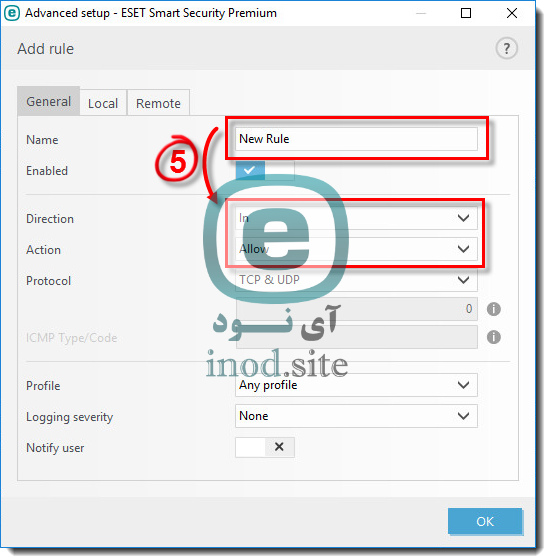
شکل 1-3 - روی Local → Browse (…) کلیک کنید .
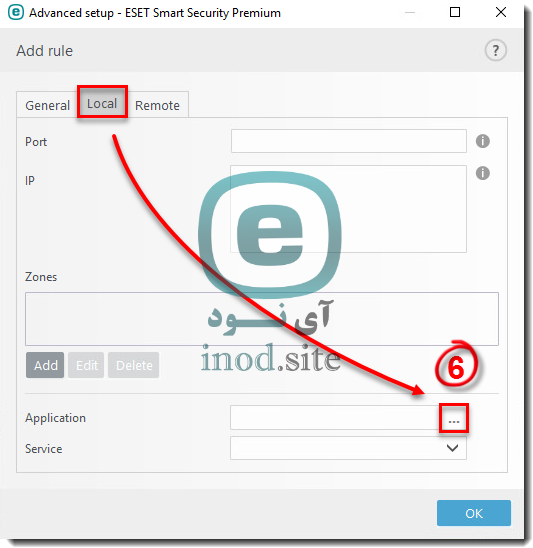
شکل 1-4 - به برنامه ای که می خواهید برای آن قانون ایجاد کنید بروید ، برنامه را انتخاب کرده و سپس Open را کلیک کنید .
- کلیک کنید OK → OK → OK تغییرات را ذخیره کنید.
اگر هنوز قادر به مسدود کردن اینترنت بر روی یک برنامه خاص نشدید به بخش پشتیبانی شرکت ESET ایمیل بزنید.
مشخصات
نصب نود 32 برای ویندوز 7
نصب نود 32 برای ویندوز 7 : همانطور که پیشتر مایکروسافت در ژانویه 2020 اعلام کرد که دیگر بر روی ویندوز 7 آپدیت امنیتی جدیدی منتشر نخواهد شد. و برای همیشه یکی از موفقترین ویندوز های شرکت مایکروسافت منسوخ شد.
به همین دلیل شرکت ایست نیز اجازه نصب نرم افزار های خانگی خود برای ویندوز های سون service pack 1 و service pack 2 را برای نسخه های 12 و بالاتر را نمی دهد مگر اینکه ویندوز خود را به آخرین آپدیت مایکروسافت که در ژانویه 2020 منتشر شده بروز کنید و ویندوز خود را نیز به service pack 3 ارتقا دهید.
مراحل نصب نود 32 ورژن 13 و ورژن 14 برای ویندوز 7
نکته
قبل از اینکه به ادامه آموزش آپدیت مایکروسافت ویندوز بپردازیم ابتدا در قسمت Start ویندوزتان عبارت Chek for Update را تایپ کنید و بررسی کنید آیا ویندوز تان آخرین آپدیت مایکروسافت را دریافت کرده است یا خیر.
اگر ویندوز شما آخرین آپدیت مایکروسافت را دریافت نکرده باشد و شما اقدام به نصب آنتی ویروس نود 32 یا اینترنت سکیوریتی ورژن های بالاتر از 12 کنید بی شک با پیام outdated version of Microsoft در هنگام نصب مواجه خواهید شد
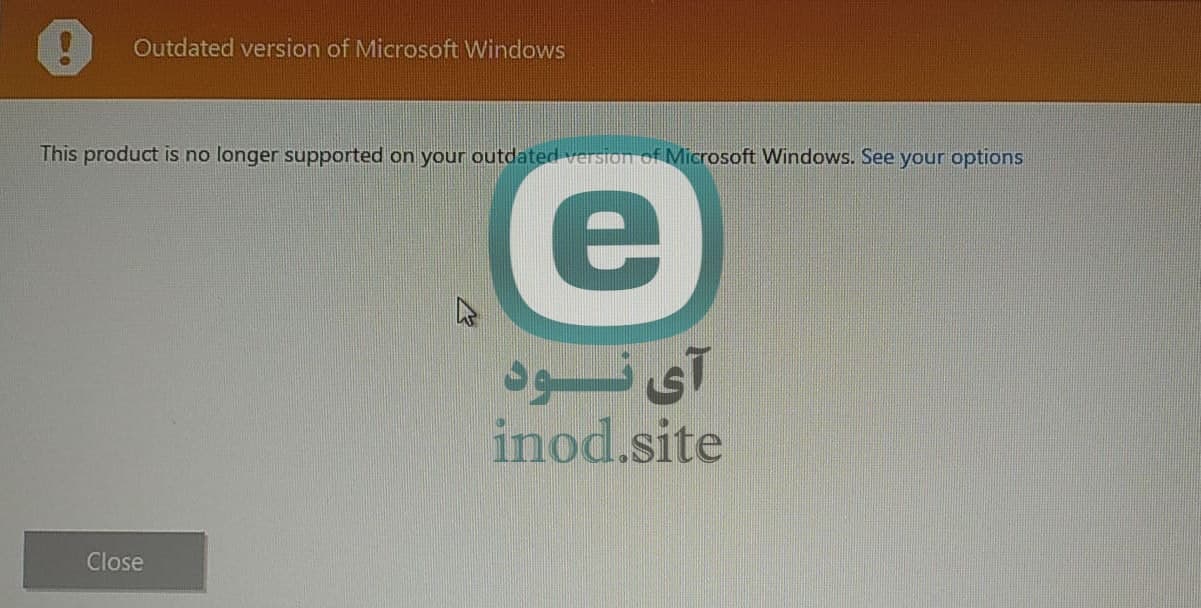
چه کار کنیم که خطا outdated version of Microsoft دریافت نکنیم؟
- ویندوز خود را به به آخرین آپدیت سرویس پک 3 سون ارتقا دهید
- در صورتی که به سرویس پک 3 دسترسی ندارید فایل KB4474419 و KB4490628 مایکروسافت را دریافت کنید.
اگر نمی خواهید ویندوز خود را به سرویس پک سه ارتقا دهید
در صورتی که ویندوز شما سرویس پک سه نباشد قاعدتا نسخه بالاتر از 12 نود 32 روی ویندوز شما نصب نخواهد شد. شاید تمایل نداشته باشید صرفا به این دلیل ویندوز خود را به Service pack 3 ارتقا دهید.
برای حل این مشکل ما آپدیت های لازم ویندوزتان را که نرم افزار های ESET به آن نیاز دارند را در نحوه حل خطا Your device will lose protection توضیح داده ایم
شما با دریافت لینک های آپدیت ارائه شده توسط مایکروسافت دیگر خطا outdated version of Microsoft را دریافت نمی کنید و میتوانید مراحل نصب نود 32 را در ادامه لینک آموزشی ادامه دهید.
نکته
شما پس از دریافت فایل های آپدیت KB4474419 و KB4490628 می توانید نسخه های بالاتر از 12 یعنی ورژن 13 ورژن 14 و در آینده ورژن 15 را نصب کنید.
اگر نمی خواهید ویندوز را با لینک های مربوطه آپدیت کنید
اگر ویندوز 7 خود را بروزرسانی نکرده اید، و تمایلی به آپدیت فایل های آپدیت KB4474419 و KB4490628 ندارید، پیشنهاد می کنیم برای نصب آنتی ویروس نسخه اینترنت سکیوریتی 12 را در ویندوز 7 انتخاب کنید. شما می توانید برای دانلود نود 32 ورژن 12 از بخش منو سایت ما –> دانلود ها اقدام کنید.
در نصب نسخه 12 نیازی به آپدیت ویندوز 7 وجود ندارد.
نکته مهم: در صورتی که نسخه ویندوز شما آپدیت نباشد در هنگام نصب نود 32 ورژن 12 پس از فعالسازی با پیغام هشدار زیر مواجه می شوید:
متن هشدار:
Your device will lose protection
this product will no longer be supported on your outdated version of Microsoft windows. your device will soon lose protection
ترجمه:
دستگاه شما محافظت نمی کند
این محصول دیگر در نسخه قدیمی Microsoft Windows شما پشتیبانی نمی شود. دستگاه شما به زودی محافظت نمی کند.
برای رفع این مشکل همانطور که در بالا گفته شد باید از لینک نحوه حل خطا Your device will lose protection اقدام به رفع این مشکل کنید.
شرکت ESET نیز در این راستا برای تشویق کاربران خود به نصب ویندوز های بالاتر نظیر 8.1 یا ویندوز 10 در قسمت Home آنتی ویروس های خانگی شرکت ESET ابتدا این پیام را با رنگ زرد و پس از چند ماه با رنگ قرمز پیام هشدار بالا را منتشر کرد.

دلیل پیغام هشدار Your device will lose protection چیست؟
همانطور که میدانید ویندوز 7 در ژولای 2009 توسط مایکروسافت معرفی شد و از آن تاریخ بیش از 10 سال می گذرد. به دلیل محبوبیت این ویندوز پشتیبانی آن توسط مایکروسافت تا سال 2020 یعنی بیش از 10 سال ادامه داشت.
از آن زمان به بعد شکاف های امنیتی به دلیل عدم آپدیت های امنیتی بیشتر شد و این ویندوز در خطر نفوذ هکر ها به سیستم مواجه شد. به همین دلیل از آنجایی که نرم افزار های ESET علاوه بر اینکه یک آنتی ویروس قوی هستند در برابر خطر های امنیتی و نفوذ نیز قوی خواهند بود اما این دلیل بر این نیست که مایکروسافت که خود باید امنیت ویندوز خود را تضمین کند، توسط ESET تضمین شود! از این رو شرکت ESET در اتبدا با هشدار زرد رنگ و سپس با هشدار قرمز رنگ کاربران را تشویق به آپدیت ویندوز می کند.
خرید نود 32
شما می توانید از سایت ما با خرید یک لایسنس تمامی ورژن های 10 تا 14 اینترنت سکیویتی – نود 32 آنتی وروس را نصب کنید. برای خرید نود 32 از صفحه اصلی سایت ما یا از از بالا سایت بخش فروشگاه اقدام به خرید کنید.
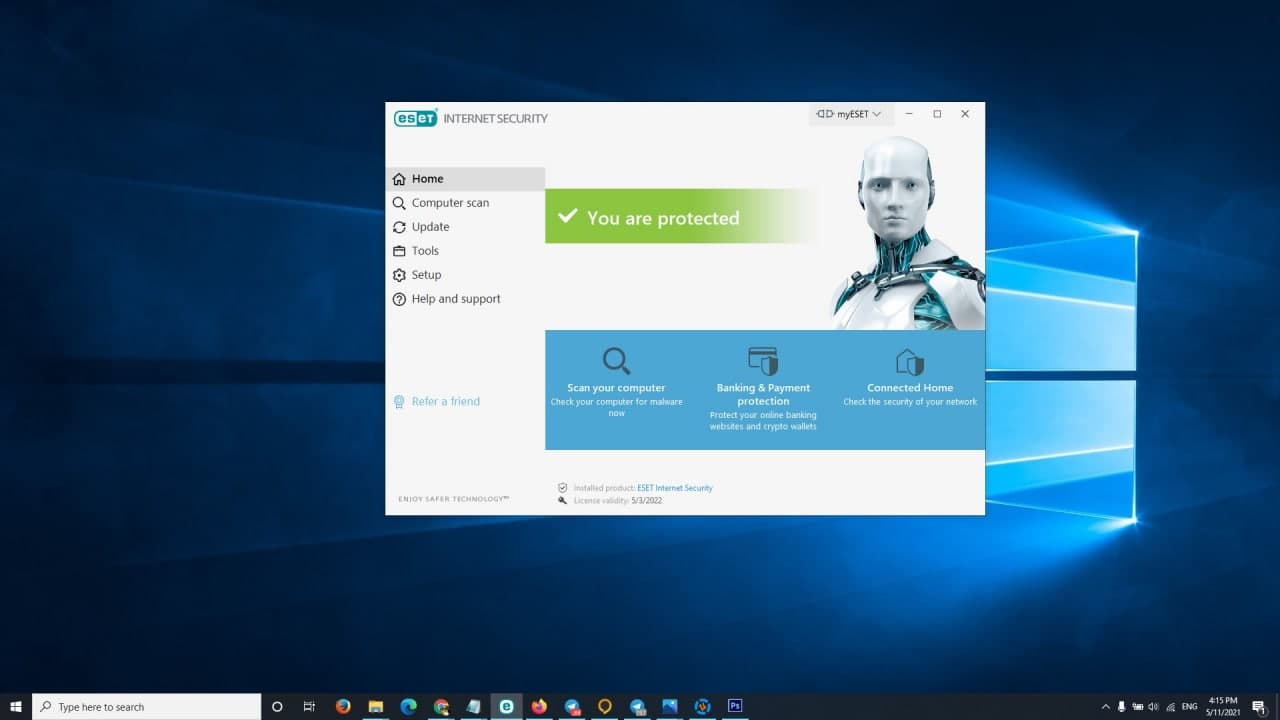
پیشنهاد ما برای نصب ویندوز:
در پایان ما پیشنهاد می کنیم دیگر نسخه محبوب ویندوز 7 را فراموش کنید و ویندوز تان را به ویندوز 10 ارتقا دهید.این ویندوز از هر لحاظ بهتر از ویندوز های قبلی شرکت مایکروسافت است. ماوسافت در تاریخ 14 ژانویه 2020 آخرین آپدیت خود را برای ونیدوز 7 منتشر کرد و پس از آن هرگونه خطرات امنیتی و نفوذی دیگر توسط ماوسافت بروز رسانی نخواهد شد و ویندوز شما در خطر نفوذ قرار خواهد گرفت. برخی از کاربران تمایلی به ارتقا ویندوز خود ندارند و همیشه این نکته را متذکر می شوند ” سیستم ما قدیمیه و ویندوز 10 رو نمی کشه” در توضیح این دسته از کاربران باید بگوییم ویندوز 10 بسیار بهینه طراحی شده است و شما با تعویض هارد تان به SSD و هچنین با رم حداقل 4 به راحتی می توانیدبا سرعت حتی بهتر از ویندوز 7 به کار های روز مره خود بپردازید!
مشخصات
راهنمای نصب نرم افزار نود 32
در ابتدا هرگونه نرم افزار آنتی ویروس نصب شده قبلی را بر روی سیستم خود حذف کنید.
اگر از قبل نسخه اورجینال نصب دارید نسخه را پاک نکنید
در صورتی که از قبل مطمئنید از سایت شرکت ESET دانلود شده و آخرین نسخه آن بروز شده است نیازی به پاک کردن نسخه وجود ندارد و فقط کافی هست مطابق آموزش وارد کردن لایسنس نود 32 عمل کنید
سپس از لینک زیر یکی از محصولات ایست را دانلود کنید
در ادامه راهنمای نصب نرم افزار نود 32 را به ترتیب برای شما شرح می دهیم
پس از دانلود فایل آنتی ویروس، آن را اجرا کنید.
در مرحله اول روی skip login کلیک کنید. نیازی به ثبت نام و داشتن حساب کاربری توسط شما در این بخش وجود ندارد.
در مرحله اول مطابق شکل زیر بر روی دکمه Continue کلیک کنید.

در مرله دوم با پذیرش توافقنامه شرکت ایست بر روی دکمه Accept کلیک کنید

در مرحله سوم روی Skip login کلیک کنید. نیازی به ثبت نام و داشتن حساب کاربری توسط شما در این بخش وجود ندارد.
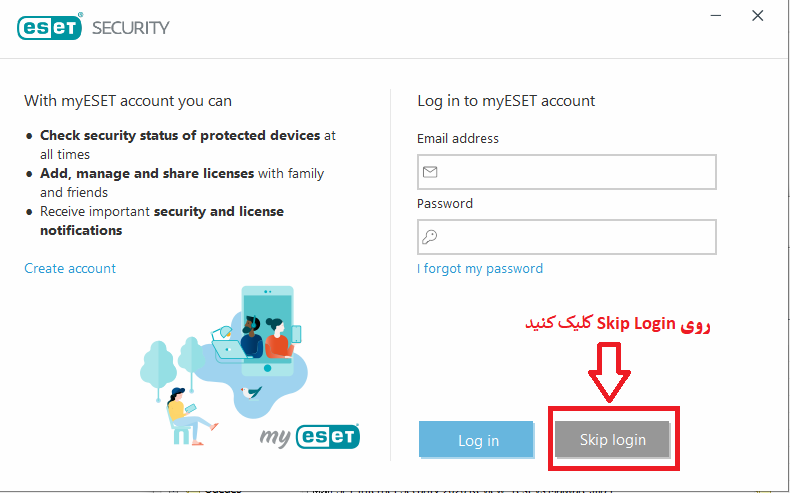
پس از پذیرش توافقنامه ایست و زدن دکمه Skip login در پنجره باز شده مطابق شکل زیر اگر از قبل لایسنس خرید کرده اید بر روی گزینه Use a Purchased License Key کلیک کنید
و لایسنس خریداری شده که به صورت یک کد 20 رقمی است را وارد کینید بهتر است لایسنس را کپی بگیرید و سپس در این بخش بچسبانید در هنگام کپی کردن دقت کنید هیچ کارکتر اضافه یا کمتر را کپی نکنید.
اگر تصمیم به خرید لایسنس نود 32 ندارید بر روی Skip Activation کلیک کنید. و در آینده می توانید از سایت ما یا سایر سایت ها برای

پس از وارد کردن لایسنس بر روی Continue کلیک کنید
ممکن است پس از وارد کردن لایسنس خطا 20002 را دریافت کنید که این صورت راهمای

در ادامه پس از تایید لایسنس روی گزینه Continue کلیک کنید

این مرحله به دلخواه شما انجام میشود
گزینه Live Grid
شما می توانید بخش ESET Live Grid را فعال یا غیر فعال کنید
در صورت فعال کردن این بخش نرم افزار تحت اجرا توسط شما با میلیون ها فردی که ممکن است این برنامه اجرا کنند توسط متخصصان ESET پردازش میشود و اگر تشخیص داده شود که این نرم افزار یک بدافزار است آن را نرم افزار توسط ایست مسدود می شود.
در واقع با فعال کردن این بخش به شرکت ESET کمک می کنید تا ویروس ها و بد افزار های بیشتری را توسط کاربرانی نظیر شما پیدا کند
گزینه detection of potentially unwanted applications
شما با فعال کردن این گزینه به ایست اجازه می دهید تا برنامه های ناخواسته، ناامن و مشکوک را قبل از نصب در کامپیوتر شما شناسایی کند و مانع نصب نرم افزار بر روی سیستم شما شده و آن را بدون اجازه شما از سیستم شما حذف خواهد کرد
در ادامه پس از انتخاب گزینه ها بر روی Continue کلیک کنید

با فعال کردن این گزینه به ایست کمک میکنید تا تا محصولات خود را ببهود ببخشند و در صورت تمایل می توانید این گزینه را فعال یا غیر فعال کنید.

و پس از اتمام مراحل نصب یک نوار سبز رنگ شروع به نصب نرم افزار می کند و پس از مدتی پیغامی مبنی بر نصب با موفقیت اجام شد را واهید داد و پس از بر روی دکمه Done کلیک کنید
مراحل نصب به اتمام رسید و شما از حالا می توانید از امنیت محصول قدرتمند ایست لذت ببرید.

توجه:
دقت کنید اگر لایسنس را خرید نکرده باشید همچنان کامپیوتر شما در معرض خطر است و با
مشخصات
ESET LiveGrid® نود 32 در ویندوز فعال یا غیرفعال کنید
ESET LiveGrid® نود 32 در ویندوز فعال یا غیرفعال کنید : بار ها کاربران از پیغام زرد رنگی که در بخش Home آنتی ویروس به نمایش در می آید کلافه هستند یکی از این خطا های رایج خطای ESET live grid is not accessible می باشد. که متن کامل آن به شرح زیر است.
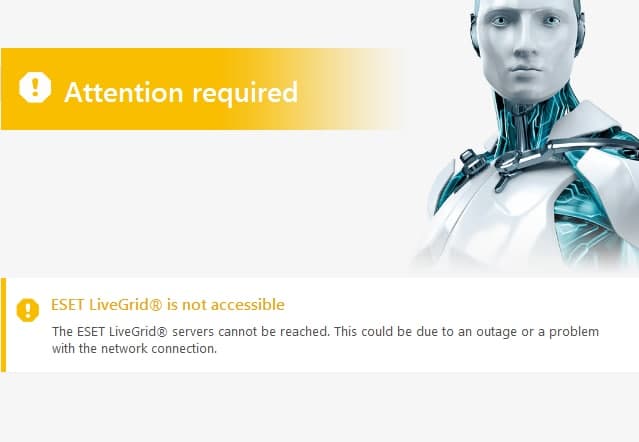
The ESET live grid servers cannot be reached. This could be due to an outage or a problem with the network connection.
همانطور که در متن نوشته شده دسترسی به سرورهای Live Grid شرکت ESET امکان پذیر نیست. این می تواند به دلیل قطعی یا مشکلی در اتصال شبکه باشد.
معمولا در کشور ایران در برخی موارد شرکت های خدمات دهنده اینترنت با سرور های ESET با اختلالاتی همراه هستند که مانع از وصل شدن اینترنت به سرور های ESET می شود. و دلیل خطای رایج زرد رنگ ESET live grid is not accessible نیز بیشتر به همین موضوع مربوط می باشد. شما غیر فعال کردن LiveGrid مجدد می توانید آنتی ویروس خود را به رنگ سبز در بیاورید که ما در ادامه به آموزش غیر فعال کردن LiveGrid می پردازیم.
شاید برای شما سوال باشد که LvieGrid در نرم افزار های ESET چه نقشی دارد. ما در مقاله LiveGrid در نود 32 چیست به شرح نقش این ابزار شرکت ESET پرداختیم که می توانید وارد لینک مربوطه شده و توضیحات آن را بخوانید.
برای فعالسازی یا غیر فعالسازی LiveGrid مطابق آموزش زیر عمل کنید.
- پنجره اصلی برنامه Windows ESET خود را باز کنید .
- کلید F5 را فشار دهید تا Advanced Setup باز شود.
- Detection Engine → Cloud-Based Protection کلیک کنید.
- برای فعال کردن یا غیر فعال کردن ، نوار لغزنده کنارEnable ESET LiveGrid® reputation system را انتخاب کنید . دقت کنید اگر این گزینه را غیر فعال کنید آنتی ویروس شما به رنگ قرمز در می آید.
- در مرحله بعد برای فعال کردن یا غیر فعال کردن روی نوار لغزنده کنار Enable ESET LiveGrid® feedback کلیک کنید. با غیر فعالسازی این بخش و پس از ریستارت سیستم دیگر آنتی ویروس شما از حالت زرد رنگ خارج شده و به حالت سبز تبدیل می شود
- در ادامه بر روی OK کلیک کنید
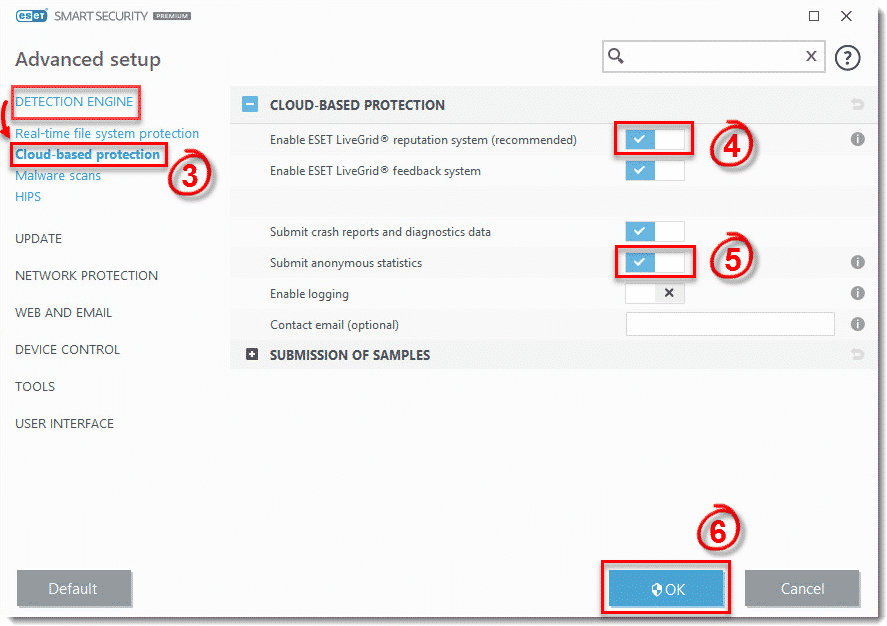
منبع:
مشخصات
- یک سایت
- duplichecker
- businesssoftware
- hoshmandsaz
- فرمول منتور٫
- iranekade
- برنامه درسی در فضای مجازی
- خط روز | Rooz Line
- وطن اس ام اس
- mansari
- novin-dl
- وپ کید جدیدترین ها
- پارسي بلاگ سايت بيلدر
- دانلود سورس
- سرور سمپ زندگی مجازی کارول گیم
- تجزیه و تحلیل آماری داده های اقتصادی و صنعتی با مینی تب -sp
- دانلود کتاب pdf خلاصه کتاب جزوه
- زیر 100
- فروش-نوشتن پایان نامه کارشناسی فنی مهندسی ارزانتر -مدارت الکترونیک کامل بسته بندی برای مونتاژ
- dazardcasinobet
- تالار عروس
- nazanin
- خبر آن
- zhplus17
- xn--mgbajksoy90jca
درباره این سایت